- Avaa Apple ID
- Ohita iCloud-aktivointilukko
- Doulci iCloud -lukitustyökalu
- Factory Unlock iPhone
- Ohita iPhone-pääsykoodi
- Nollaa iPhone-salasana
- Avaa Apple ID
- Avaa iPhone 8 / 8Plus
- iCloud-lukituksen poisto
- iCloud Unlock Deluxe
- iPhone Lukitse näyttö
- Avaa iPad
- Avaa iPhone SE
- Avaa Tmobile iPhone
- Poista Apple ID -salasana
Merkittäviä menetelmiä lukittuun iPhoneen pääsemiseksi tehokkaasti
 Käyttäjän Lisa Ou / 30. tammikuuta 2023 09:00
Käyttäjän Lisa Ou / 30. tammikuuta 2023 09:00Sisarentytär leikki iPhonellani ja vaihtoi pääsykoodin. Hän ei kuitenkaan muista sitä, enkä nyt voi käyttää iPhoneani. Onko mahdollista avata tai poistaa näytön lukitus? Pyydän, joku, auta minua pääsemään lukittuun iPhone 6 Plus -puhelimeen.
Jos unohdat salasanasi, lukittuminen iPhonesta on yleinen skenaario. Monet ihmiset ratkaisevat tämän ongelman helposti, koska he muistavat salasanan lopulta useiden yritysten jälkeen. Näin ei kuitenkaan aina ole kaikkien ihmisten kohdalla. Kuten yllä olevassa tilanteessa, se on erilainen, kun et ole vaihtanut koodia. Sinulla ei ole aavistustakaan, mistä uudessa on kyse, joten mahdollisten salasanayritysten syöttäminen ei ole helppoa. Muissa tapauksissa ehkä olet äskettäin vaihtanut pääsykoodin hyvin erilaiseen. Nyt unohdit, eikä sitä ole helppo arvata, koska se ei liity vanhaan koodiin.
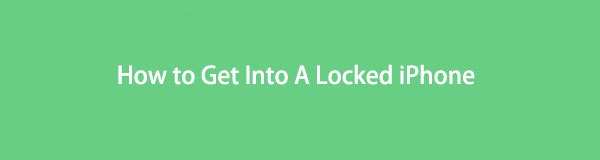
Useat skenaariot ovat mahdollisia, miksi et pääse käsiksi iPhoneen. Mutta älä huoli; voit silti käyttää tiedostojasi ja muita tietoja iPhonessasi eri tavoilla. Voit nähdä monia verkossa, mutta kaikki näkemäsi ei ole hyödyllistä. Jotkut tuhlaa vain aikaasi, mutta eivät silti ratkaise ongelmaasi. Siksi kokosimme tehokkaimmat ja listasimme ne yksitellen tässä artikkelissa. Halusitpa sitten kolmannen osapuolen ohjelmiston, verkkopalvelun tai iPhone-menetelmän, olemme kattaneet kaiken. Lue eteenpäin, jotta tämä viesti auttaa sinua avaamaan lukitun iPhonen ja käyttämään sitä.

Opasluettelo
Osa 1. Lukitun iPhonen sisäänpääsy FoneLab iOS Unlockerilla
FoneLab iOS Unlocker on se, joka on listan kärjessä, jos etsit tehokkainta. Se on tehokas kolmannen osapuolen työkalu, jonka avulla voit päästä uudelleen lukittuun iPhoneen, jos haluat unohda salasana. Tämä ohjelmisto toimii kuin ammattilainen, mutta se vaatii vain muutaman yksinkertaisen napsautuksen korjataksesi ongelman. Siinä on suoraviivainen käyttöliittymä, jonka avulla voit ymmärtää ohjelman ominaisuudet jo ensimmäisellä käyttökerralla. Lisäksi se voi poista Apple ID ja muut iPhonen tilit, jotka estävät sinua käyttämästä sitä. Tämä on nopein tapa päästä käsiksi lukittuun iPhoneen. Voit käyttää useita laitteita, kun asennat tämän ohjelman tietokoneellesi.
FoneLab Auttaa avaamaan iPhone-näytön, poistaa Apple ID: n tai sen salasanan, poistaa näytön ajan tai rajoitusten pääsykoodin sekunteina.
- Auttaa avaamaan iPhone-näytön.
- Poistaa Apple ID: n tai sen salasanan.
- Poista näytön aika tai rajoituksen pääsykoodi sekunteina.
Seuraa alla olevia vaivattomia ohjeita saadaksesi taitoja päästäksesi lukittuun iPhoneen ilman salasanaa ja Siriin FoneLab iOS Unlockerin avulla:
Vaihe 1Siirry FoneLab iOS Unlocker -kotisivulle ladataksesi ohjelmistotiedoston. Asennus alkaa, kun annat työkalun tehdä muutoksia laitteeseen. Sen jälkeen näkyviin tulee ikkuna. Noudata prosessia nopeasti, kunnes asennus on valmis ja voit ajaa ohjelman tietokoneellasi.
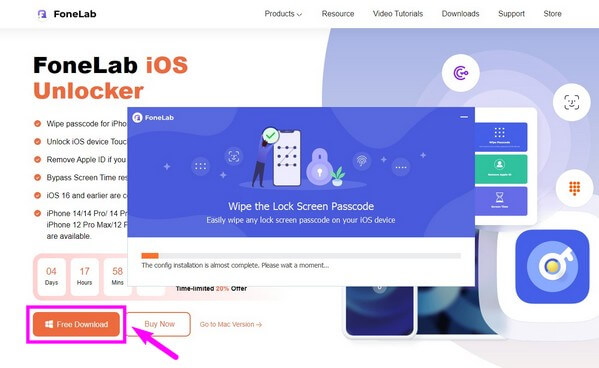
Vaihe 2Ohjelmiston pääliittymä sisältää kolme laatikkoa. Pyyhi pääsykoodi -ominaisuus poistaa lukitusnäytön salasanan. Poista Apple ID -ominaisuus, kuten nimestä voi päätellä, poistaa Apple ID: n. Ja Screen Time -ominaisuus on avata näyttöajan lukitus ja hakea rajoituksia. Valitse tässä tapauksessa Pyyhi pääsykoodi laatikko.
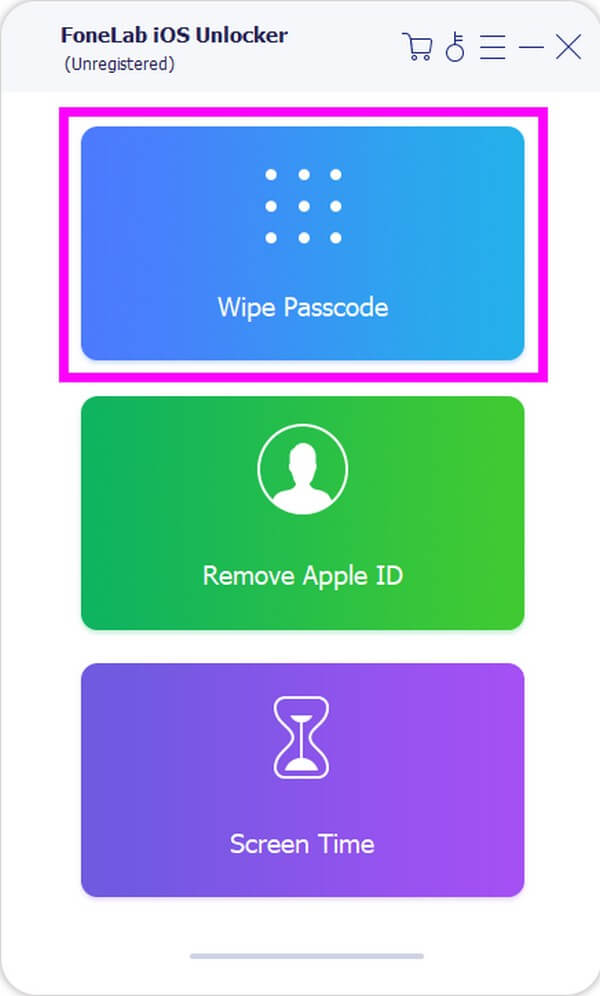
Vaihe 3Valitse Aloita -painiketta, joka johtaa sinut seuraavaan käyttöliittymään. Vahvista tai korjaa laitteesi malli, tyyppi ja luokka seuraavista avattavista valikoista. Varmista, että valitsemasi tiedot ovat oikein, ja napsauta sitten Aloita uudelleen.
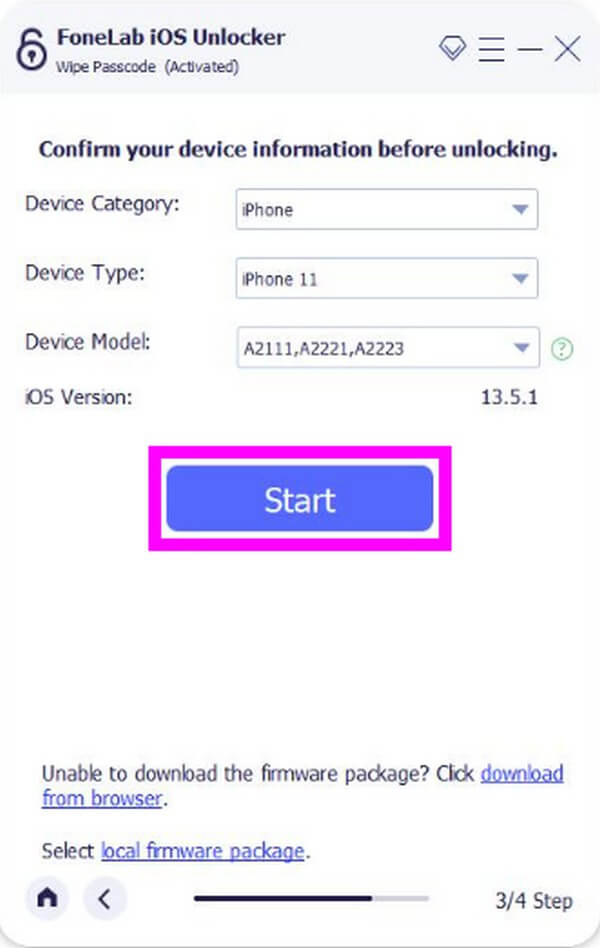
Vaihe 4iPhonen lukituksen avaamiseen tarvittava laiteohjelmisto alkaa latautua. Kun se on valmis, paina avata -painiketta. Sitten viimeiseen käyttöliittymään sinun on kirjoitettava "0000" tyyppiruudussa. Napsauta lopuksi avata -välilehti, jotta pääset iPhoneen onnistuneesti.
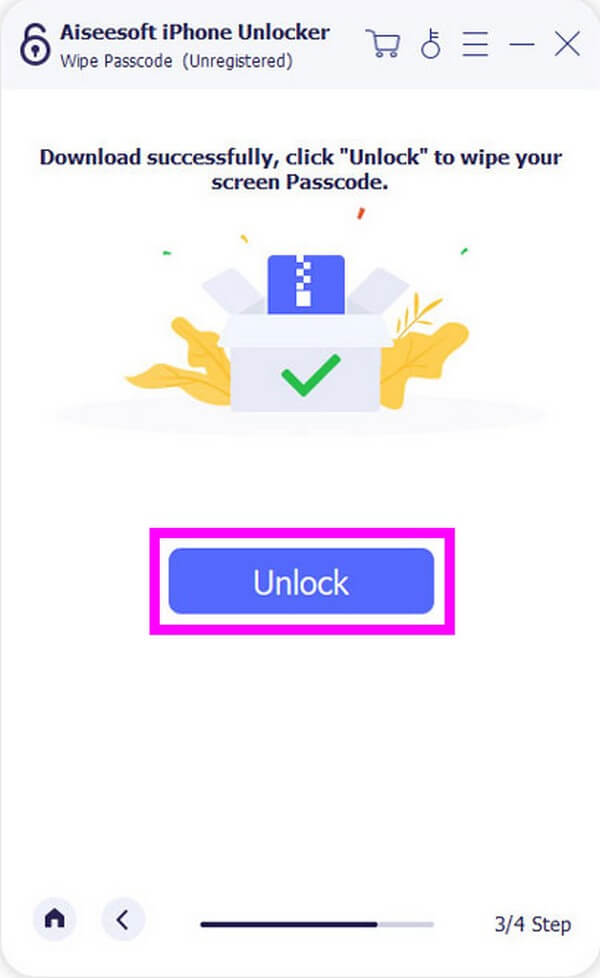
FoneLab Auttaa avaamaan iPhone-näytön, poistaa Apple ID: n tai sen salasanan, poistaa näytön ajan tai rajoitusten pääsykoodin sekunteina.
- Auttaa avaamaan iPhone-näytön.
- Poistaa Apple ID: n tai sen salasanan.
- Poista näytön aika tai rajoituksen pääsykoodi sekunteina.
Osa 2. Kuinka päästä lukittuun iPhoneen palautustilan kautta
Jos et halua ladata kolmannen osapuolen työkalua, kokeile palautustilaa iPhonessasi. Se on yksi eniten käytetyistä tavoista korjata erilaisia iPhone-ongelmia. Tämä menetelmä tukee kuitenkin vain Mac- ja Windows 10 (tai uudemmat versiot) -tietokoneita.
Seuraa alla olevia ohjeita saadaksesi taitoja päästäksesi lukittuun iPhone 11:een ja muihin malleihin palautustilan kautta:
Vaihe 1Käynnistä iTunesin uusin versio tietokoneellasi ja sammuta sitten iPhone. Liitä laitteet valaistuskaapelilla. Aseta se palautustilaan painamalla Volume Up -painiketta kerran ja sen jälkeen Volume Down -painiketta. Paina sitten sivupainiketta ja pidä sitä painettuna, kunnes palautustilan näyttö tulee näkyviin.

Vaihe 2Kiinnitä huomiota iTunesin ponnahdusikkunaan ja paina Palauttaa -painiketta. Vahvista iPhonesi palautus noudattamalla seuraavia ohjeita. Kun olet valmis, voit nyt käyttää ja määrittää iPhonesi salasanalla, joka on jo poistettu.

FoneLab Auttaa avaamaan iPhone-näytön, poistaa Apple ID: n tai sen salasanan, poistaa näytön ajan tai rajoitusten pääsykoodin sekunteina.
- Auttaa avaamaan iPhone-näytön.
- Poistaa Apple ID: n tai sen salasanan.
- Poista näytön aika tai rajoituksen pääsykoodi sekunteina.
Osa 3. Lukitun iPhonen sisäänpääsy iCloudin avulla
Toinen tapa avata iPhonesi lukitus on iCloudin käyttö. Tätä pilvipalvelua käytetään pääasiassa tietojen synkronointiin ja käyttämiseen Apple-laitteiden välillä. Toisaalta voit myös käyttää sitä iPhonen lukituksen avaamiseen ilman pääsykoodia. Tarvitset vain Apple ID:n ja salasanan, jotta tämä menetelmä toimii. Mutta jos olet myös unohtanut ne, käytä yllä mainittua työkalua ongelman ratkaisemiseen.
Seuraa alla olevia ohjeita saadaksesi taitoja päästäksesi lukittuun iPhoneen iCloudin avulla:
Vaihe 1Suorita verkkoselain tietokoneellasi ja siirry iCloudin viralliselle sivustolle. Kirjaudu sisään iCloud-tilillesi Apple ID:llä ja salasanalla, jota käytät iPhonessasi.
Vaihe 2Valitse Etsi Oma -vaihtoehto ja kirjaudu sitten sisään uudelleen, jos se vaatii sinua. Etsi ja valitse iPhone, jonka lukituksen haluat avata, ja napsauta sitten Poista iPhone vaihtoehdoista.
Vaihe 3Vahvista päätöksesi kirjoittamalla Apple ID ja salasana. Kun iPhone on tyhjennetty, voit avata sen ja määrittää sen uudelleen uutena.
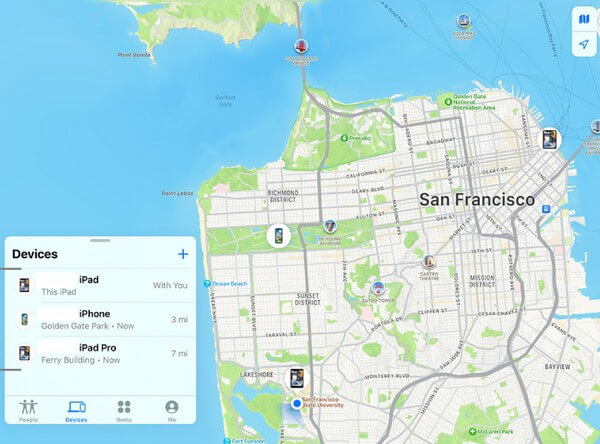
FoneLab Auttaa avaamaan iPhone-näytön, poistaa Apple ID: n tai sen salasanan, poistaa näytön ajan tai rajoitusten pääsykoodin sekunteina.
- Auttaa avaamaan iPhone-näytön.
- Poistaa Apple ID: n tai sen salasanan.
- Poista näytön aika tai rajoituksen pääsykoodi sekunteina.
Osa 4. Usein kysyttyä lukittuun iPhoneen pääsemisestä
Onko mahdollista päästä lukittuun iPhoneen poistamatta tietoja?
Valitettavasti sellaista ei ole. Riippumatta siitä, mitä menetelmää käytät iPhonen lukituksen avaamiseen, kaikki luotetut vaativat kaiken laitteeltasi tyhjennyksen. Mutta jos haluat varmuuskopioida tai palauttaa tietosi, voit käydä osoitteessa FoneLab iOS Unlocker -sivustosta löytääksesi laitteillesi sopivan luotettavan palautustyökalun.
Voinko käyttää Siriä päästäkseni lukittuun iPhoneeni?
Kyllä sinä voit. Se johtaa kuitenkin vain samaan menetelmään kuin iCloud-palvelu. Jos haluat käyttää Siriä, voit vain noudattaa yllä olevia ohjeita.
Toimiiko FoneLab iOS Unlocker Macissa?
Kyllä. FoneLab iOS Unlocker toimii Mac OS X 10.7:ssä ja uudemmissa käyttöjärjestelmissä, mukaan lukien macOS Monterey ja macOS Big Sur. Sen lisäksi se toimii myös useissa Windows-tietokoneiden versioissa. Tämä sisältää Windows 7, Windows 8, Windows 8.1, Windows 10, Windows 11 jne.
Kaikkien artikkelissa mainittujen menetelmien joukossa suosittelemme voimakkaasti FoneLab iOS Unlocker, koska takaamme, että se on tehokkain. Asenna se nyt.
FoneLab Auttaa avaamaan iPhone-näytön, poistaa Apple ID: n tai sen salasanan, poistaa näytön ajan tai rajoitusten pääsykoodin sekunteina.
- Auttaa avaamaan iPhone-näytön.
- Poistaa Apple ID: n tai sen salasanan.
- Poista näytön aika tai rajoituksen pääsykoodi sekunteina.
